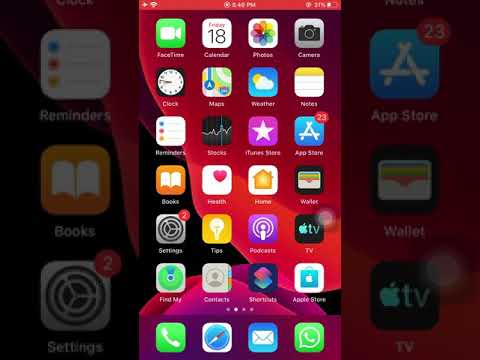
Kandungan
Panduan ini akan menunjukkan kepada anda bagaimana untuk menggunakan papan kekunci emotikon iPhone rahsia untuk cepat mengakses lucu dan sebaliknya sukar untuk menaip emotikon di mana sahaja anda boleh menaip teks. Anda tidak perlu membeli atau memuat turun papan kekunci emoji baru untuk menggunakan pilihan ini, anda hanya perlu menghidupkan ini dalam tetapan iPhone.
Papan kekunci emotikon iPhone rahsia tidak sama dengan papan kekunci emoji iPhone yang anda boleh mengakses secara automatik pada kebanyakan iPhone. Daripada wajah dan gambar emoji yang kecil, papan kekunci emotikon iPhone menggabungkan tanda baca dan simbol untuk menyampaikan cara menarik untuk memupuk mesej anda.
![]()
Cara menggunakan papan kekunci emotikon iPhone rahsia.
Anda boleh menggunakannya dalam mana-mana aplikasi dan mereka akan muncul pada mana-mana iPhone, Android atau komputer yang anda hantar mesej itu. Anda tidak perlu menunggu kemas kini iOS 9.3 atau untuk Apple untuk menambah emoji baru pada 2016 - ini sudah ada pada iPhone anda.
Begini cara anda boleh menggunakan papan kekunci emotikon iPhone rahsia sekarang.
Perkara pertama yang perlu anda lakukan ialah ketik pada Tetapan pada iPhone anda. Ini akan membawa anda ke skrin utama anda. Dari sini, ketuk Umum dan kemudian pada Papan Kekunci.
![]()
Ini akan membawa anda ke halaman tetapan papan kekunci utama di iPhone. Ketik pada Papan Kekunci untuk melihat papan kekunci iPhone yang anda gunakan. Kemudian ketik Tambah Papan Kekunci Baru ..., yang membuka senarai panjang papan kekunci yang boleh anda dayakan.
Tatal ke bawah sehingga anda sampai ke Jepun dan kemudian ketik padanya. Pada skrin seterusnya ketuk Romaji dan kemudian ketik Selesai.
![]()
Ini menambah papan kekunci emotikon rahsia iPhone ke iPhone anda supaya anda mempunyai akses kepadanya, tetapi anda masih perlu mengetuk di tempat yang betul untuk sampai ke sana.
Buka aplikasi yang membolehkan anda menaip mesej. Sekarang ketuk di dunia kecil di sebelah kiri bawah. Ini boleh membuka papan kekunci emoji. Sekiranya ia berlaku ketik simbol Jepun kecil di sebelah kiri bawah.
Ini akan membawa keyboard Romanji. Sekarang ketuk 123, untuk mendapatkan simbol. Ketik pada ikon wajah kecil untuk melihat pilihan emotikon muncul di kawasan tatal cadangan. Ketik pada anak panah atas ke kanan untuk mengembangkan dan melihat lebih banyak pilihan emotikon mengambil alih skrin anda.
![]()
Tatal dan pilih emotikon yang anda mahu gunakan dengan mengetik padanya. Ini akan memasukkannya ke dalam mesej supaya anda boleh menghantarnya. Oleh kerana ini menggunakan simbol, anda boleh menghantar mesej kepada sesiapa, walaupun mereka tidak mempunyai pilihan emoji dihidupkan.
Apa yang Terbaru dalam iOS 9.3 & iOS 9.3.5



















